Наушники Apple AirPods являются одними из лучших TWS-наушников благодаря выдающемуся качеству звука, активному шумоподавлению и пространственному звучанию. Они отлично интегрируются с iPhone, iPad и Mac, но могут иметь ограниченную совместимость с продуктами других производителей. Несмотря на это, существуют способы использования некоторых эксклюзивных функций Apple. В этом руководстве показано, как подключить и использовать AirPods с Android-смартфоном или планшетом.
Читайте Как правильно чистить наушники
Можно ли использовать AirPods Pro с Android?
Да, вы можете использовать наушники AirPods или AirPods Pro с устройствами на базе Android, так как они поддерживают Bluetooth. Это позволяет подключить их к любому Android-смартфону, планшету или умным часам.
Однако из-за отсутствия официальной поддержки со стороны Apple для Android, вы не сможете проверять уровень заряда батареи или использовать расширенные функции, такие как автоматическое переключение между устройствами. Также невозможно использовать Siri с устройством Android. Тем не менее, существуют обходные пути для решения некоторых из этих ограничений, что может улучшить опыт использования AirPods с Android.
Следующие модели AirPods совместимы с Android:
- AirPods 1
- AirPods 2
- AirPods 3
- AirPods Pro
- AirPods Pro (2-го поколения)
- AirPods Max
Однако на Android официально не поддерживаются следующие функции AirPods:
- Быстрая настройка или простое сопряжение
- Автоматическое переключение между устройствами
- Поддержка «Привет, Siri»
- Автоматическое обнаружение уха
- Пространственное аудио
- Настройка поведения датчика силы
- Проверка уровня заряда батареи AirPods
- Адаптивный эквалайзер
- Интеграция с «Найти мое»
- Специальные возможности
- Совместное использование музыки с другими пользователями AirPods поблизости
Тем не менее, существуют обходные решения, которые позволяют использовать некоторые из этих функций на вашем Android-устройстве.
Как подключить AirPods к Android
Для выполнения сопряжения AirPods или AirPods Pro с любым телефоном Android выполните следующие шаги:
- На вашем Android-устройстве откройте меню «Настройки».
- Перейдите к настройкам Bluetooth.
- Убедитесь, что Bluetooth включен и ваше устройство доступно для обнаружения.
- Откройте чехол для зарядки AirPods или AirPods Pro и нажмите белую кнопку на задней стороне чехла. Для сопряжения AirPods Max нажмите и удерживайте кнопку управления шумом в течение пяти секунд, чтобы перевести наушники в режим сопряжения.
- Ваши AirPods появятся в разделе «Доступные устройства» меню Bluetooth вашего телефона.
- Нажмите на имя AirPods.
- Подтвердите процесс сопряжения, нажав «Сопряжение» в появившемся диалоговом окне.
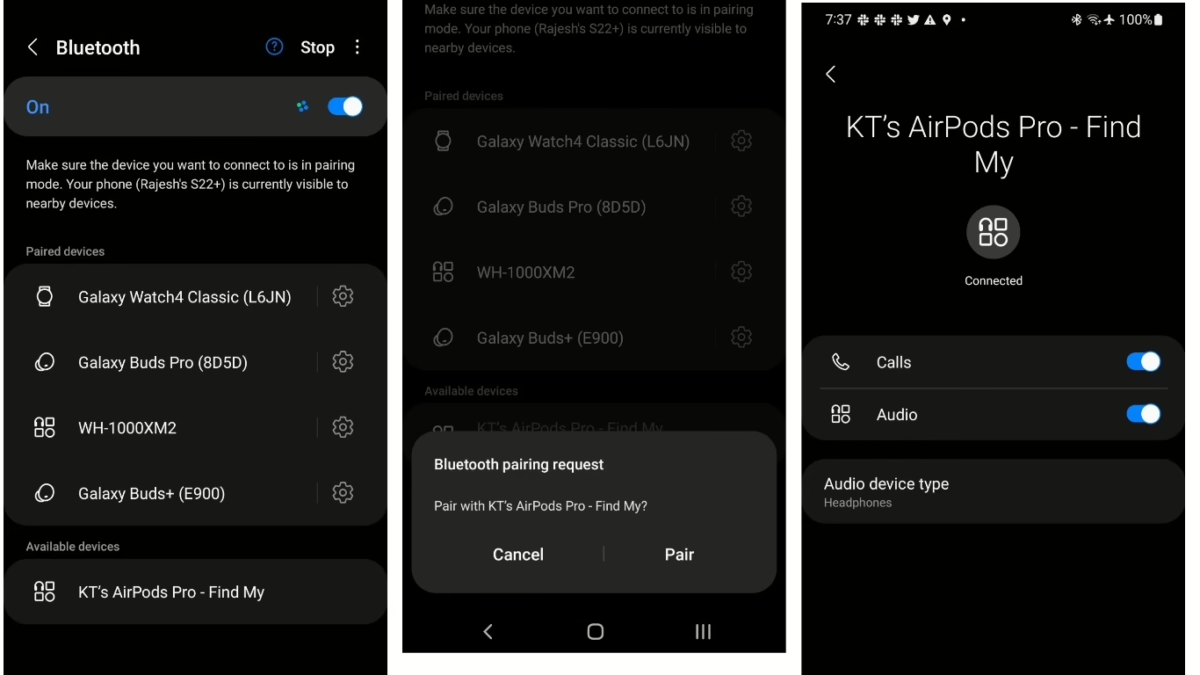
Готово! Теперь ваши AirPods успешно подключены к вашему телефону Android. Apple использует кодек AAC для передачи звука через Bluetooth на AirPods, и большинство телефонов Android также поддерживают этот кодек. Однако качество звука может отличаться в зависимости от реализации кодека производителем вашего устройства. В отличие от Samsung Galaxy Buds 2 Pro, вы не сможете передавать 24-битный звук на AirPods, даже если используете их с iPhone.
Тест на прилегание ушных вкладышей недоступен на Android. AirPods не могут настроить звук в соответствии с вашим слухом и посадкой, что может сказаться на качестве звука.
Перед началом процесса сопряжения убедитесь, что AirPods не подключены к iPhone или другому устройству Apple. В противном случае они могут не отображаться для сопряжения на Android-устройстве.
Хотя телефоны Android не могут в полной мере воспользоваться преимуществами чипов H1/H2 внутри AirPods, это не влияет на Bluetooth-соединение. Однако это может отрицательно сказаться на времени работы батареи.
Как использовать AirPods с телефоном Android
Вы можете управлять воспроизведением музыки и переключаться между режимами активного шумоподавления (ANC) и прозрачности с помощью датчика силы на AirPods (3-го поколения) или AirPods Pro. Нажмите на сенсор, чтобы воспроизвести или приостановить музыку. Двойное нажатие перейдет к следующей песне, а тройное нажатие воспроизведет предыдущую. Эти действия одинаковы для любого наушника и не подлежат настройке.
Чтобы переключаться между режимами ANC и прозрачности, нажмите и удерживайте датчик силы. На AirPods Max для переключения между режимами шумоподавления нажмите кнопку шумоподавления. Вы не получите визуального подтверждения этого изменения на вашем телефоне; вместо этого вы услышите звуковой сигнал при переключении режима. Это может создать трудности, так как вы не сможете определить, включено ли шумоподавление, прямо с телефона.
Если у вас есть Apple AirPods Pro 2, вы можете активировать режим адаптивной прозрачности, который автоматически фильтрует громкие шумы. Однако при сопряжении с телефоном Android этот режим работает не так эффективно.
Вы не можете регулировать громкость AirPods напрямую с помощью наушников. На iOS это возможно через Siri. Поскольку голосовой помощник недоступен на Android, вы сможете регулировать громкость только с помощью телефона.
Автоматическое переключение между подключенными устройствами недоступно для AirPods при сопряжении с Android. Эта функция ограничена устройствами Apple, такими как iPhone, iPad и Mac.
Еще одна ключевая функция AirPods, недоступная на Android, — это интеграция с Find My, которая позволяет отслеживать местоположение ваших AirPods, если они потеряны или украдены. Apple сделала интеграцию Find My более функциональной с AirPods Pro 2, так как его чехол для зарядки теперь является частью сети и оснащен встроенным динамиком, что облегчает его поиск. Поскольку операционная система Google не поддерживает функцию Find My, вы не можете отслеживать наушники со своего устройства Android.
Вы можете управлять AirPods с помощью Apple Watch. В случае использования Android, вы также можете соединить наушники с Google Pixel Watch или другим часами с Wear OS 3, но возможности управления воспроизведением музыки будут ограничены.
Наконец, из-за различий в стандартах зарядки, вы не сможете использовать функцию обратной беспроводной зарядки для AirPods с устройством Android.
Читайте Как подключить наушники Beats Studio Buds
Ограничения функций AirPods на Android
При сопряжении AirPods с телефоном Android вы не имеете доступа к специальным возможностям наушников. Недоступны функции, такие как Conversation Boost, настройка аудиовыхода, настройка наушников и Live Listen. Также невозможно настроить длительность длительного нажатия для жестов, управлять шумоподавлением только одним наушником и другие функции.
Автоматическое считывание входящих уведомлений также не работает на AirPods при использовании с устройством Android. Эта функция особенно удобна, например, при тренировках с Apple AirPods.
Проверка уровня заряда батареи AirPods с Android-устройства
Из-за отсутствия официальной поддержки Android вы не сможете официально проверить уровень заряда батареи ваших AirPods. На iPhone это можно сделать через виджет батареи или спросив Siri. Однако существует стороннее приложение под названием CAPod, которое в некоторой степени решает эту проблему для пользователей Android. После предоставления приложению необходимых разрешений оно отобразит уровень заряда каждого AirPod, чехла для зарядки и качество соединения.
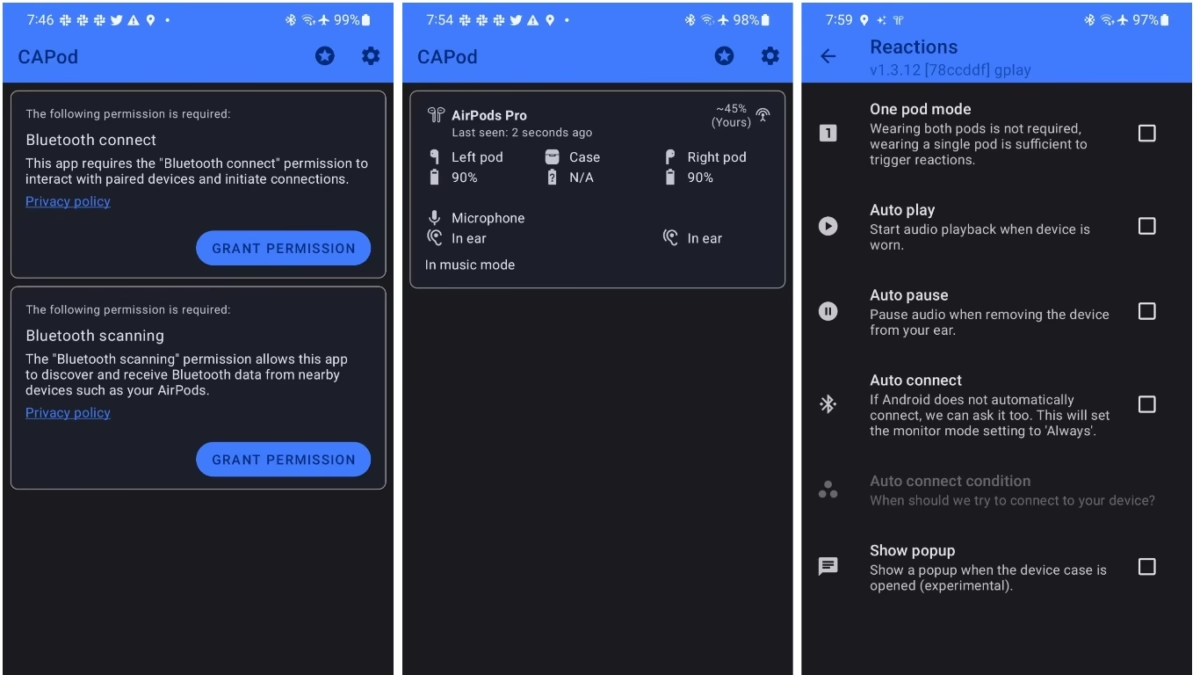
Однако это еще не все. Если ваши AirPods не подключаются автоматически к телефону Android, вы можете зайти в настройки приложения и включить опцию «Автоматическое подключение». Также доступна опция автоматического возобновления воспроизведения музыки при подключении AirPods к телефону Android.
Также вы можете настроить телефон на автоматическую остановку воспроизведения музыки, когда вы вынимаете AirPods из ушей. Есть также режим One Pod, который автоматически запускает воспроизведение музыки, если вы вставляете только один из AirPods в ухо.
Можете запустить Google Assistant с помощью AirPods на Android?
Нет, на iPhone AirPods всегда поддерживают функцию «Привет, Siri», но на Android это невозможно. Для AirPods на Android отсутствует официальное приложение, которое можно было бы использовать для настройки его параметров или переключения на другого голосового помощника.
Один из вариантов — использовать приложение Assistant Trigger для Android. Оно позволяет запускать Google Assistant двойным нажатием или нажатием на беспроводные наушники. Assistant Trigger совместим со всеми моделями AirPods и Powerbeats Pro.
Скачать Assistant Trigger с Google Play
Ограниченные возможности, но базовый опыт
Сопряжение AirPods с устройством Android — относительно простой процесс. Хотя вы можете использовать сторонние приложения для доступа к некоторым эксклюзивным функциям Apple на устройстве Android, не все они работают без проблем. Для полноценного использования рекомендуется соединить их с iPhone или iPad.
Новые уведомления могут прерывать ваш поток во время прослушивания музыки. Чтобы предотвратить объявление сообщений через ваши AirPods, достаточно выполнить несколько простых шагов. Вы также можете расширить функциональность, следуя лучшим советам и рекомендациям по использованию AirPods.
